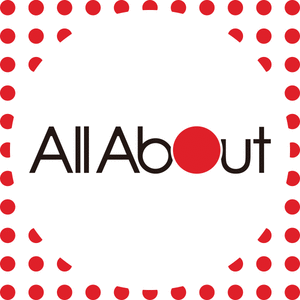LINEが重い……そんなときはLINEのキャッシュデータを削除して軽くしよう
「キャッシュ」とは、画像などのデータの再読み込みにかかる時間を短縮・高速化するために、一時的に保存されたデータのことをいいます。LINEのトークに送信された画像を何度もスムーズに見られるのは、キャッシュデータがあるからなのです。
仮にこのキャッシュがないと「この前、LINEで送ってもらったあの動画をもう一度見たいな」と思ったときに、またゼロから動画データをダウンロードしなければならず、通信量がかさみ、見られるまでに時間がかかってしまいます。キャッシュがあれば、一度見た動画を、改めて見たいと思ったときに、パパッと素早く再生して見られるんです。
ただし、LINEを頻繁に使っていると、キャッシュがどんどんたまっていき、アプリの動きが悪くなってしまいます。定期的にキャッシュを削除して、LINEアプリが重くならないようにしましょう。
iPhone(iOS)端末でLINEのキャッシュを削除する方法
iPhone(iOS)端末の場合は、2つの方法があります。1つ目は、LINEアプリ全体もしくは写真やボイスメッセージ、ファイルなど、それぞれ単体だけを選んで、キャッシュデータを削除する方法。2つ目は、トークルームごとにデータの種類を選んで削除する方法。アルバムのキャッシュだけを削除することもできます。
1. LINEアプリの設定画面から一気にキャッシュデータを削除する方法。この際に「写真」「ボイスメッセージ」「ファイル」のいずれかのデータのみを削除できる
2. LINEアプリの「トークルーム」ごとのキャッシュデータを削除する方法
方法1. LINEアプリの設定画面から一気にキャッシュデータを削除する
全てのLINE「トーク」で交わされた時に生じたキャッシュデータを、一発で削除する方法です。キャッシュデータは、一時的に端末に保存したデータなので、「トーク」画面を開けば、改めてデータがダウンロードされていきます。つまり、ここで削除しても、見たくなったらまた見られるということです。
1
「ホーム」画面から「歯車」マークをタップして、「設定」画面へ
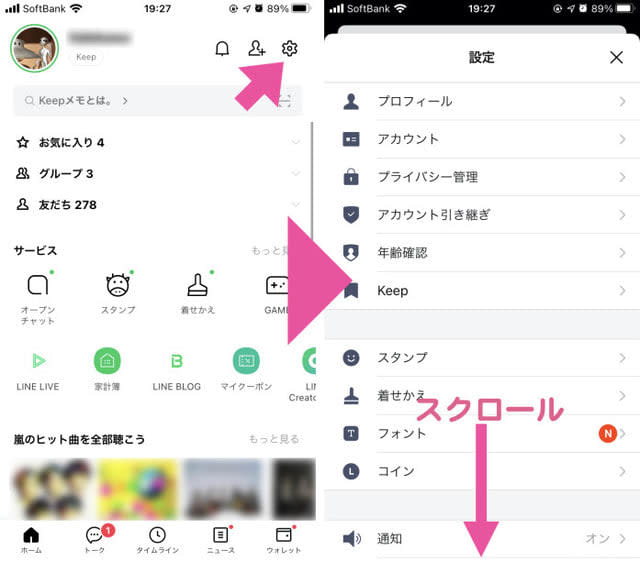
2
「トーク」(の設定)画面にある「データの削除」をタップ
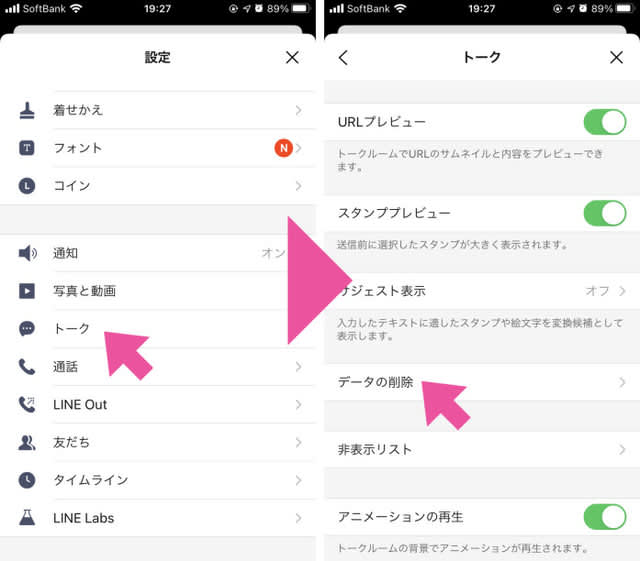
3
画面下部の「選択したデータを削除」をタップ
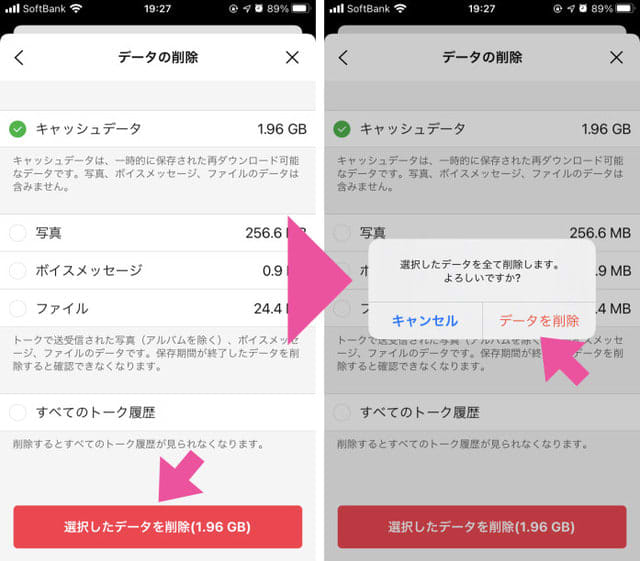
最後の「データの削除」画面の「キャッシュデータ」には、「写真」や「ボイスメッセージ」「ファイル」は含まれていません。
どういうことかといえば、これら「写真(動画)」や「ボイスメッセージ」「ファイル」などは、一定の期間が経過するとLINEのサーバーから削除されてしまいます。それまでに自分の端末で開いていれば、キャッシュデータとして保存されているので、いつでも見ることができます。そこで「キャッシュデータ」のみを削除した場合は、「写真」などは削除されません。
もしここで「写真」などのデータを選択して削除した場合には、一定の保存期間が終了している場合、改めて表示させることができません。
そのため、「写真」などのデータを含ませてデータを削除する場合には、事前に「写真」などのデータを端末自体に保存するなど、バックアップを取っておくことをおすすめします。もし不安な場合は、削除しないようにしましょう。
方法2. LINEアプリの「トークルーム」ごとのキャッシュデータを削除する
前述した1つ目の方法では、LINEアプリ内の全トークルームのキャッシュデータを一気に削除してしまいます。一方、こちらの方法では、特定の友だちの「トークルーム」ごとの、写真や動画などのデータを削除します。
例えば「この人とのやり取りは、しばらく見ないだろうな」というような友だちとのキャッシュデータを削除しておくのに良いでしょう。
こちらも一定の保存期間が過ぎた写真やボイスメッセージなどを削除すると、見られなくなります。データを削除する際には、もう一度、過去のトークを振り返り、削除しても良いかを確認しておきましょう。
削除する方法は、削除してもよい友だちとの「トーク」画面を開きます。右上の「横三本線」マークをタップします。「トーク」の設定画面が開いたら「その他」をタップ。「その他」画面の「データを削除」へ進みます。「写真(動画)」「ボイスメッセージ」「ファイル」の中から、何を削除するかを選択し、「選択したデータを削除」するをタップします。
「選択したデータを全て削除します。よろしいですか?」という確認画面が表示されたら、その画面の「データの削除」を押せば完了です。
1
「トーク」画面の「横三本線」マークをタップし、「その他」を選択
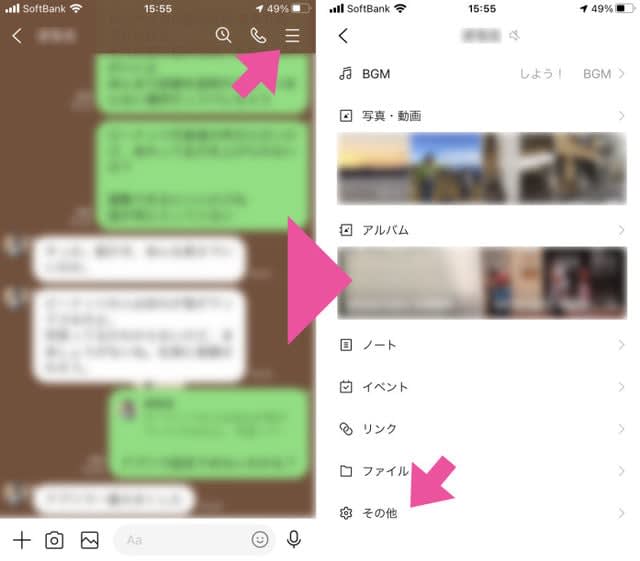
2
「データを削除」から削除してもよい項目にチェックボタンを入れて「選択したデータを削除」をタップする
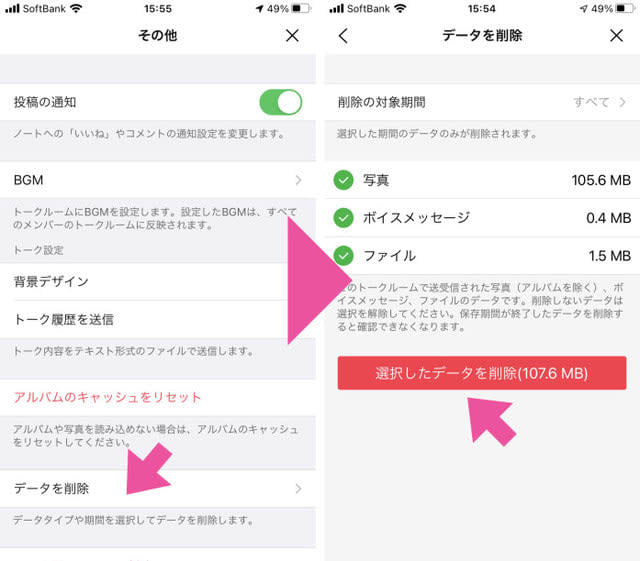
AndroidでLINEのキャッシュを削除する方法
Android端末でLINEのキャッシュデータを削除する方法は3つあります。
1. LINEアプリの設定画面から「一時ファイル」を削除する方法
2. LINEアプリの友だち(トーク)ごとの「アルバムのキャッシュ」を削除する方法
3. 端末自体(Android OS)の設定から、「LINEアプリ全体のキャッシュ」を削除する方法
最も効果が見込めるのは1と3の方法です。一つずつ、手順を説明していきます。
方法1. LINEアプリの設定画面から「一時ファイル」を削除する
友だちとの「トークルーム」のキャッシュデータ(一時ファイル)を削除する方法です。LINEの「トーク」で送受信した画像や動画などのキャッシュデータを削除します。
まずLINEアプリの「ホーム」画面を開き、画面右上の「歯車」マークをタップ。「設定」画面に進みます。次に「設定」画面の「トーク」を選択します。開いた「トーク」の設定画面にある「トークルーム内の一時ファイルを削除」をタップします。確認画面が表示されるので、「削除」を選択するとキャッシュデータが削除されます。
1
「ホーム」画面右上の「歯車」マークをタップし、「設定」画面から「トーク」を選択する

2
「トークルーム内の一時ファイルを削除」をタップし、確認画面の「削除」を選択する
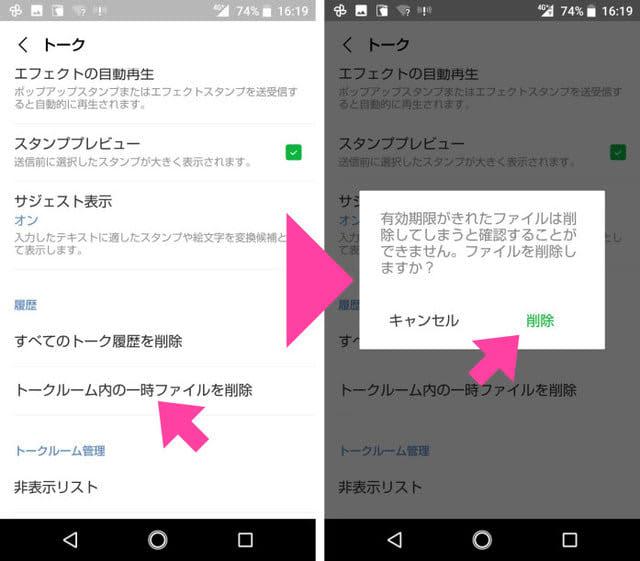
なお、誤って「すべてのトーク履歴を削除」を選択しないように、注意しましょう。こちらを押した場合は、文字通り、すべてのトークルームのトーク履歴が削除されてしまいます。ここで削除してしまうと、復元できません。
方法2. LINEアプリの友だち(トーク)ごとの「アルバム」のキャッシュを削除する
こちらはLINEアプリ全体ではなく、特定の友だちとの「トーク」内の「アルバム」のキャッシュだけを削除する方法です。例えば「アルバム」で共有した画像を一度端末などに保存した後に、LINEアプリが蓄積したデータを軽くするのに有用です。
まずは特定の友だちとの「トークルーム」を開きます。画面右上の「横三本線」マークをタップし、「(トークルームの)設定」画面を開きます。画面の一番下にある「その他」を選択。「その他」画面の「アルバムのキャッシュを削除」をタップします。
1
キャッシュを削除したい「トークルーム」画面を開き、画面右上の「横三本線」マークをタップ
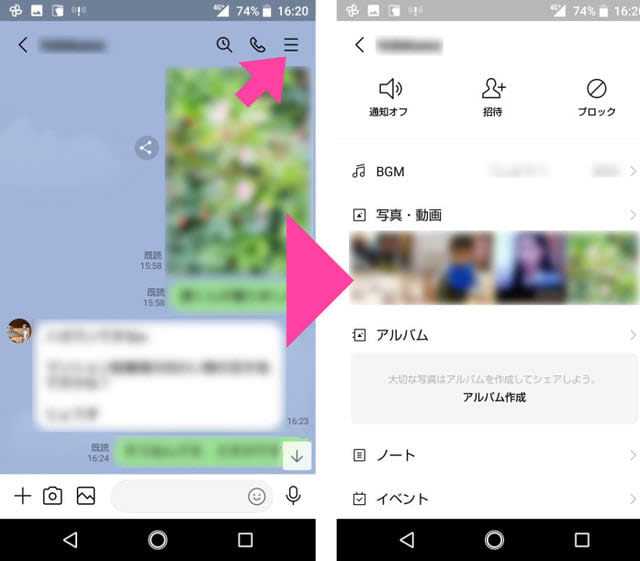
2
「その他」の「アルバムのキャッシュを削除」をタップする
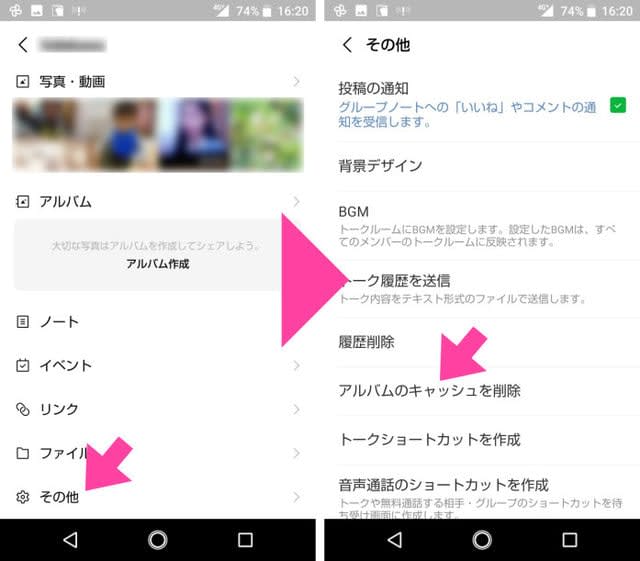
こちらは確認画面などは設定されていないので、キャッシュを削除する前に、アルバムの写真を削除して良いか、今一度確認しておきたいところです。
方法3. 端末自体(Android OS)の設定から、LINEアプリ全体のキャッシュを削除する
最後にLINEアプリ全体のキャッシュデータを削除する方法です。削除する前に、画像や動画などを本当に削除してもよいかを確認しましょう。必要であれば、LINEアプリから端末自体に画像や動画などを保存しておきましょう。
なお、こちらの方法は、Android OSのバージョンや端末(メーカーやモデル)によって、表示方法などが異なります。同じような文言をたどっていってください(OSのバージョンやモデルによっては、設定自体が無いものもあるようです)。
まずはAndroid OSの「設定」アプリを開き、「設定」画面の「アプリの通知」から「アプリ情報」をタップ。インストールされたアプリの中から「LINE」を見つけて選択してください。LINEの「アプリ情報」が開いたら「ストレージ」を選び、「キャッシュを削除」をタップしてください。
1
Androidの「設定」アプリを開く
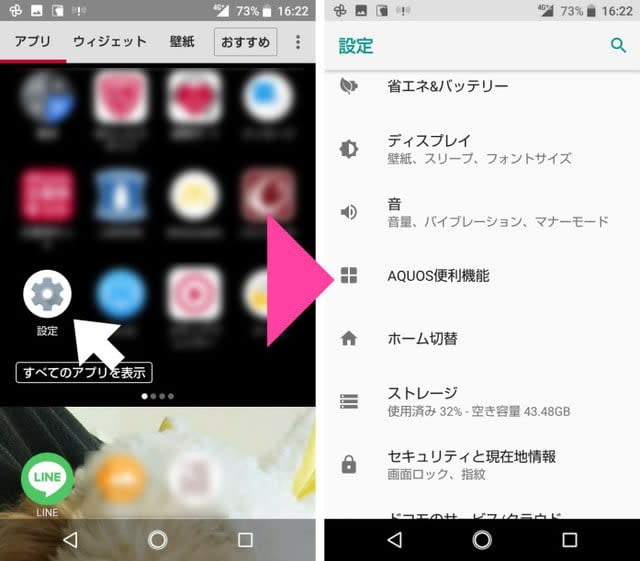
2
「アプリと通知」から「アプリ情報」を選択し「LINE」をタップする
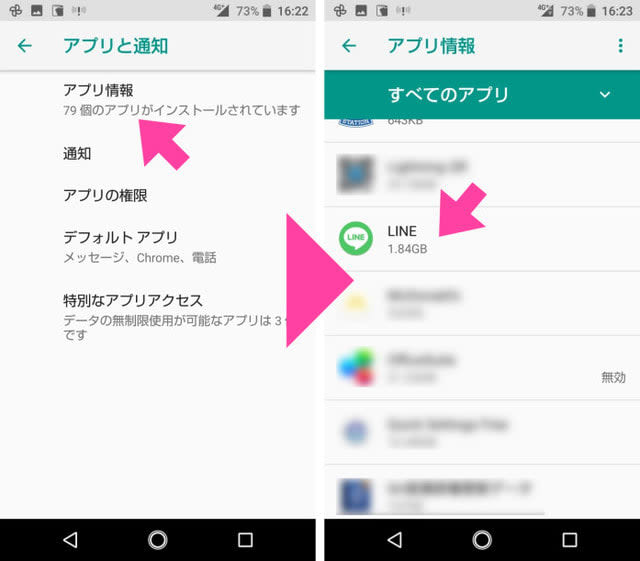
3
「ストレージ」画面から「キャッシュを削除」をタップする
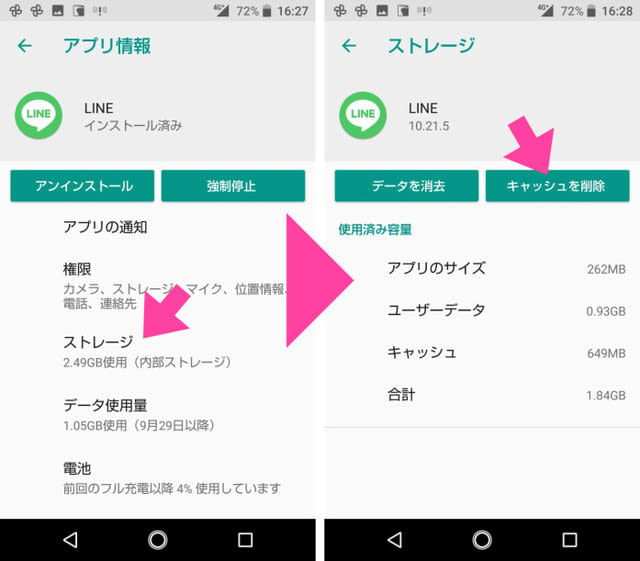
LINEのキャッシュデータを削除するとどうなるの? 画像やトーク、スタンプは?
LINEのキャッシュデータを削除しても、表面上の変化はありません。一時的に保存されたデータが削除されるだけで、画像、トーク履歴、スタンプなどの元データが消えてしまうわけではないので、安心してくださいね。
ただし、トークに送信された画像などのデータを一度も開かずに保存期間(数週間)が過ぎてしまった場合、キャッシュを削除してしまうと、データが消えてしまいますので注意しましょう。トーク画面で一度でもデータを開いていれば大丈夫です。
キャッシュを削除するほかに、LINEを使っている端末を再起動する、不要になった過去のトーク履歴を削除する、といった方法でもLINEアプリを、若干ですが軽くすることができます。
いろいろな方法を試しても動きが改善しない場合は、LINEを再インストールというやり方もありますが、できれば避けたいもの。これは最終手段なので、その前に、端末にインストールされているLINE以外のアプリにも原因がないかどうか確認してみましょう。定期的に端末をクリーンアップすることで、LINEを快適に楽しめますよ!